网页打不开但有网络(qq正常但网页打不开)怎么解决
- 薅羊毛
- 1年前
- 5
之前有人遇到过QQ可以正常登录,但是网页打不开的情况。今天就来说说原因和解决办法。有两种主要方法:
首先,清除DNS解析缓存
Windows会缓存一些常用的DNS地址。这个功能可以加快我们访问网络的速度。但是有时候这些DNS地址会因为各种原因出现异常,导致网页打不开。此时,需要清除这些系统缓存的DNS地址。步骤如下:
1.同时按下键盘上的win+R,或者点击桌面左下角开始然后选择运行,然后在弹出的对话框中输入CMD,点击确定:
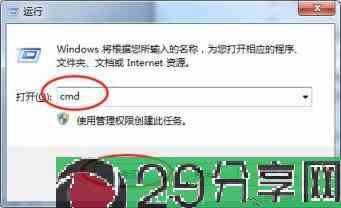
2.在弹出的窗口中输入ipconfig /displaydns,然后点击回车,就会看到之前使用的dns地址,如下图所示:
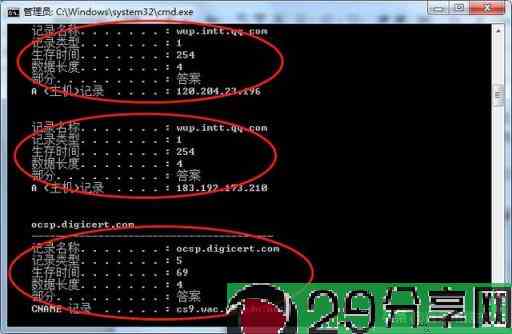
然后输入命令ipconfig /flushdns清除dns解析缓存,并单击enter键清除DNS缓存。
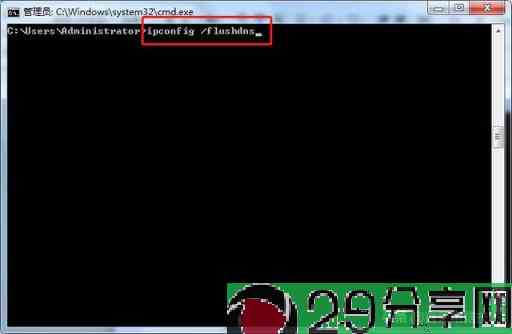
清除后,打开浏览器和网页试试效果,看看是否正常。
第二,手动设置DNS
如果按照上述方法清除DNS缓存后仍然打不开网页,可能是当前系统使用的DNS解析服务器出现了故障。一般大部分电脑都是通过路由器自动上网获取IP地址和DNS服务器地址,所以需要手动设置DNS服务器地址。
1.以Windows7系统为例。首先在桌面系统右下角的任务栏中找到网络显示图标,也就是看起来像小显示器的图标。点击左侧按钮,在弹出的网络信息窗口中,点击打开网络和共享中心,如下图所示:
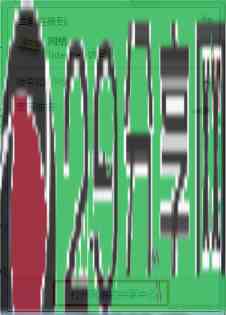
2.在弹出窗口的左上方选择更改适配器设置,找到本地连接,单击鼠标右键,选择属性,如下图所示:
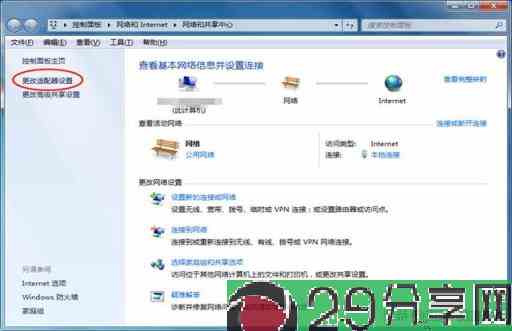
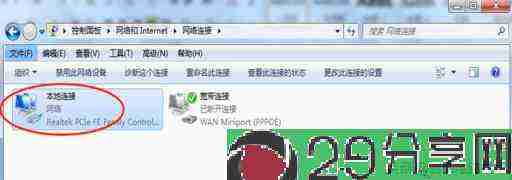
3.在弹出的新窗口中找到Internet Protocol Version 4(TCP/IP v4),然后点击属性,如下图所示:

4.在新的弹出窗口中,单击使用以下DNS服务器地址,在右侧的DNS服务器地址栏中输入相应的DNS服务器地址,然后单击确定。一些办公环境可能使用固定的IP地址和固定的DNS服务器地址,因此您需要咨询网络管理员,以确认地址中是否有任何错误。通常有两个默认的DNS,8.8.8.8和114.114.114.114,或者取决于办公室使用的网络设备。如下图所示:
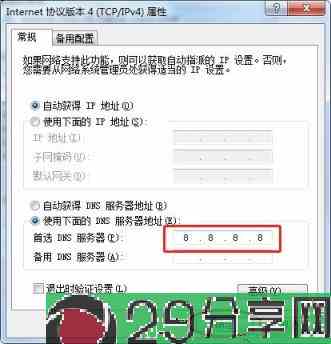
(注:您可以同时使用8.8.8.8和114.114.114.114的DNS服务器地址,也可以咨询您的宽带服务提供商的DNS地址)。
设置完成后,打开浏览器,重新打开网页,试试效果。应该可以吧。
以上内容是针对QQ可以登录,网页打不开的情况的解决方案。希望对大家有帮助。


有话要说...